В наши дни мы используем Windows и мы знаем, как устранить основные неисправности, которые возникают в компьютере, но могут быть случаи, когда это не так, а коды ошибок появляются в Windows которые указывают на наличие проблемы в каком-либо аспекте. Например, при активации версии или при обновлении. Или тот синий экран, сообщающий о проблеме. По этой причине рекомендуется иметь список с кодами ошибок, их значением и возможными решениями.
коды ошибок могут появляться в любом меню или конфигурации и могут быть объяснены или просто представлять собой набор цифр и букв, которые мы не полностью понимаем. В любом случае мы можем поискать информацию на Microsoft поддержки или мы можем связаться с вами для получения помощи из раздела конфигурации нашего компьютера в каждом из разделов.

Перейти к " Настройки », А справа мы найдем кнопку« попросить о помощи »в каждом разделе. Это приведет нас к экрану вопросов и ответов по этой конкретной теме. Например, как настроить отображение или как исправить звуковые ошибки, как исправить возможные проблемы, возникающие с Центром обновления Windows, или как решить проблемы с учетной записью и администрированием.
Но, кроме того, есть ряд интересных кодов, которые всегда должны быть под рукой, если мы хотим знать, как их решать, как только они появляются.
Коды ошибок активации
Если вы пытаетесь активировать Windows, может быть ошибкой с ключом продукта . Эти ошибки распространены, если ваша лицензия не является оригинальной, но также могут возникать, если это так, по разным причинам. Появится код ошибки, и каждая из них имеет определенные, разные характеристики.
- 0xC004F211: Windows сообщила об изменении оборудования
- 0xC004F212: ключ продукта не работал
- 0xC004F213: лицензия связана с оборудованием. Если вы заменили часть оборудования, Windows может не найти соответствующую лицензию.
- 0x803f7001: действующая лицензия не найдена
- 0xC004C003: ключ продукта Windows 10 недействителен
- 0xC004F210, 0xC004E016, 0xC004F210: ключ продукта для выпуска, отличного от установленного. Например, Корпоративная версия Windows 10.
- 0xC004FC03: возможно, вы не подключены к Интернету для активации
- 0xC004E028: уже в процессе активации
- 0xD0000272, 0xC0000272, 0xc004C012, 0xC004C013, 0xC004C014: коды ошибок, указывающие, что сервер активации временно недоступен. Когда он снова заработает, он будет активирован автоматически.
Другие распространенные ошибки: 0xC004C060, 0xC004C4A2, 0xC004C4A2, 0x803FA067L, 0xC004C001, 0xC004C004, 0xC004F004, 0xC004C007, 0xC004F005, 0xC004C00F, 0xC004C010, 0xC004C00E, 0xC004C4A4, 0xC004C4A5, 0xC004B001, 0xC004F010, 0xC004F050. В этом случае ошибки могут быть связаны с тем, что ключ нельзя использовать для Windows, и вам необходимо купить новый. Или серверы активации недоступны и нам придется ждать чего-то другого. Другой вариант и решение этих ошибок, как объясняет Microsoft, заключается в том, что вы обновились с помощью предложения бесплатного обновления, но оно не было активировано при переустановке. Согласно разделу решений, он должен активироваться автоматически.
Центр обновления Windows
При обновлении Windows мы можем увидеть коды ошибок. Некоторые из наиболее распространенных, которые могут появиться в этих случаях: 0x80240034; 0x8007000E, 0x80242006, 0x80244018, 0x80D02002, 0x80246017, 0x80240438, 0x80070070, 0x8007000D, 0x80246008, 0x80096004, 0x80070020.
Некоторые из советов, которые Microsoft дает для этих кодов ошибок, - это, например, освободить место на диске. Обновлениям может не хватить места из-за недостатка места для хранения. Другие рекомендуемые советы включают перезагрузку компьютера и снова запустить Центр обновления Windows или проверка внешнего оборудования и драйверов. Просмотрите все эти элементы, чтобы увидеть, появился ли код ошибки для этих причин. Кроме того, мы также должны помнить, что обновления требуют доступа администратора, поэтому проверьте учетные записи, настроенные на вашем компьютере с Windows.
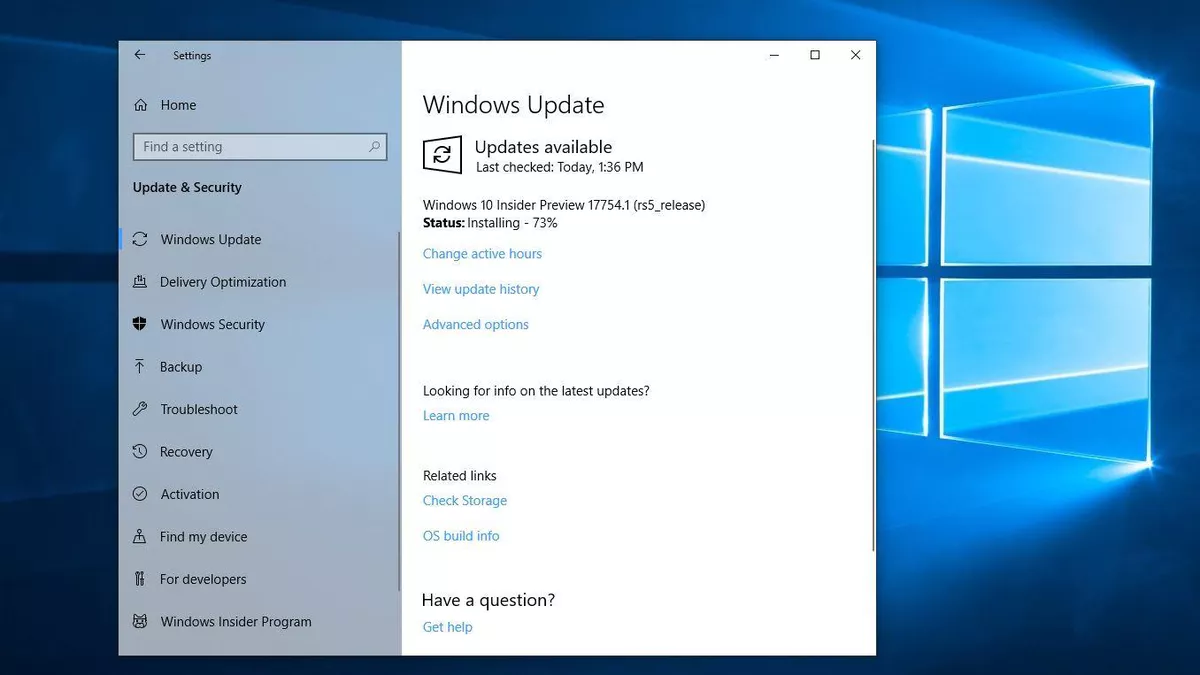
Сообщения синего экрана
Хотя их много, и причины могут быть всевозможными. Причины могут быть аппаратными или программными. Это может быть связано с периферией, Оперативная память, драйверы или даже то, что ваш компьютер перегрелся. Также они обычно появляются в случае вредоносных программ, проблем с обновлением и т. Д.
Наиболее частые ошибки или сообщения, которые мы находим на синем экране:
- КРИТИЧЕСКИЙ ПРОЦЕСС УМЕР: Критический процесс остановлен
- Исключение для системной резьбы НЕ ОБРАЩАЕТСЯ: несовместимые драйверы или программное обеспечение
- IRQL НЕ МЕНЬШЕ ИЛИ РАВНОЕ: несовместимые или плохо разработанные драйверы.
- ОШИБКА СТРАНИЦЫ В ОБЛАСТИ НЕЗАГРУЖЕННОЙ СТРАНИЦЫ: несовместимые драйверы или программное обеспечение либо ошибки в ОЗУ или материнской плате.
- ИСКЛЮЧЕНИЕ СИСТЕМНОГО ОБСЛУЖИВАНИЯ: повреждены системные файлы или несовместимо программное обеспечение. Могут быть проблемы с какой-то программой или графическим интерфейсом.
К счастью, в настоящее время Windows показывает нам QR-код на синем экране, поэтому мы можем отсканировать его, чтобы узнать более подробную информацию об этой ошибке, и мы перейдем на страницу справки.
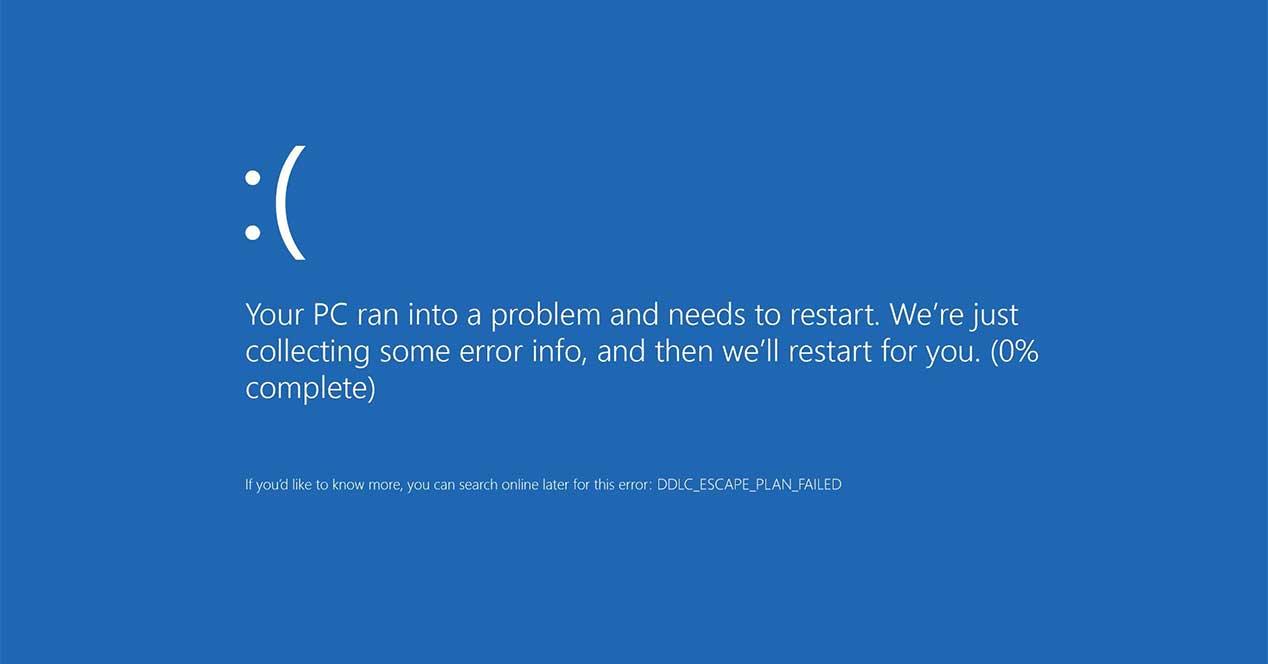
Диспетчер устройств Windows
Первое, что Microsoft советует нам в этих случаях, независимо от кода ошибки, который появляется, - это запустить средство устранения неполадок или обновить драйвер устройства. через Центр обновления Windows.
- Код 1. Устройство настроено неправильно. Причина: на устройстве не установлены драйверы или они были неправильно настроены, даже если они установлены. Решением в этом случае было бы обновите драйвер из Свойства.
- Код 3: Драйвер для этого устройства может быть поврежден. Причина: возможно, контроллер поврежден или компьютеру не хватает памяти. Ты должен освободить , закройте открытые приложения из диспетчера задач.
- Код 9: Windows не может идентифицировать это оборудование. Основная причина в том, что компьютер обнаружил «недопустимые идентификаторы устройств для вашего оборудования».
- Код 10: Устройство не запускается. В этом случае причина в том, что аппаратный ключ содержит ошибку. Windows рекомендует обновить драйвер. Перейти к Свойства> Драйвер> Обновить драйвер.
- Код 12: Это устройство не может найти достаточно свободных ресурсов, которые можно использовать. Причина может быть связана с тем, что на компьютере установлены два устройства с одинаковыми портами. Решение, предложенное Microsoft, заключается в использовании диспетчера устройств для определения источника конфликта и устранения неполадок.
- Код 14 . Устройство не может работать должным образом, пока вы не перезагрузите компьютер. Решение, конечно же, - перезагрузить компьютер и начать все сначала.
- Код 16: Windows не может идентифицировать все ресурсы, используемые этим устройством. Причина, как указано в сообщении, заключается в том, что устройство настроено только «частично» и может потребовать дополнительной ручной настройки.
- Код 32: Драйвер для этого устройства отключен. В этом случае решение состоит в том, чтобы вручную переустановить драйвер для этого устройства.